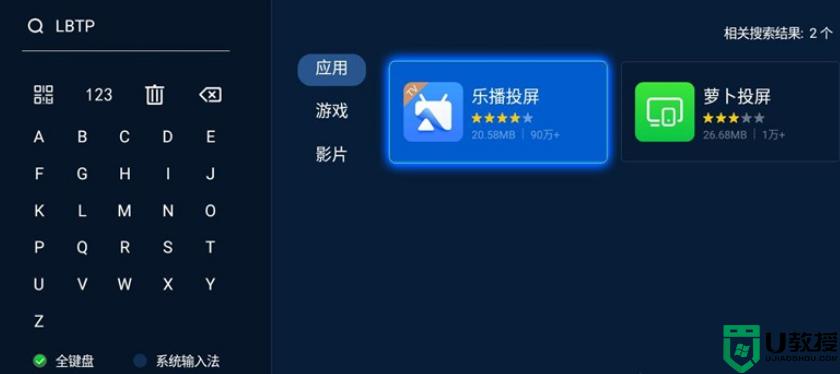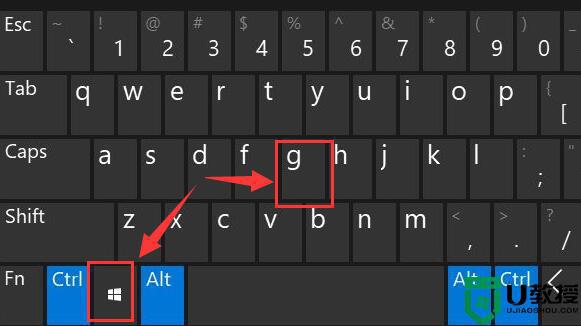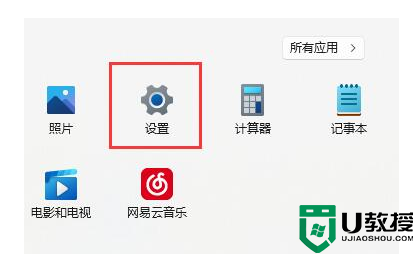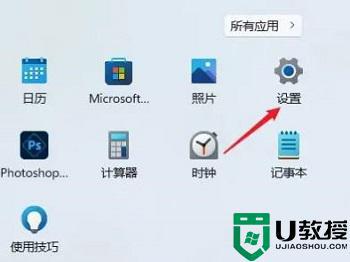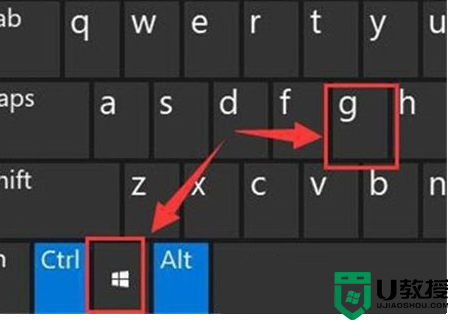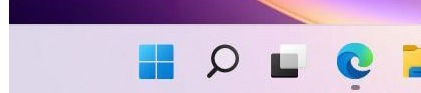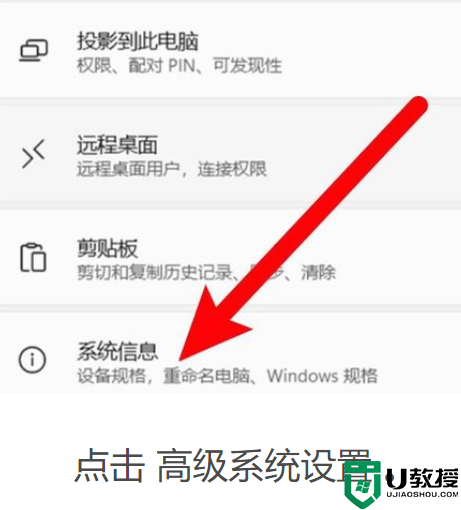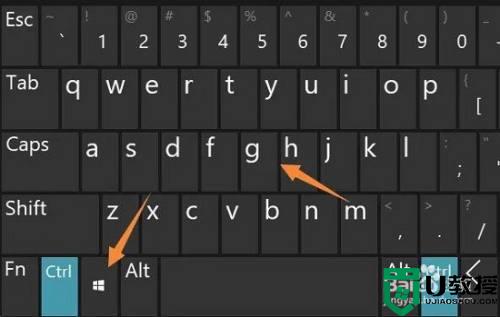win11投屏显示器功能怎么开启 打开win11投屏显示器功能的方法
时间:2022-03-21作者:mei
win11系统自带有投屏显示器功能,开启此功能可以将电脑中图片、音频、视频等文件呈现到大屏幕上,开会或演讲会用到此功能。但是win11投屏显示器功能在哪里开启?新手用户未必懂操作步骤,今天跟随小编来看看开启方法吧。
1、点击桌面开始菜单打开设置面板。
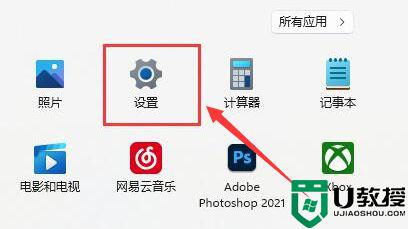 2在应用栏目中找到可选功能按钮
2在应用栏目中找到可选功能按钮
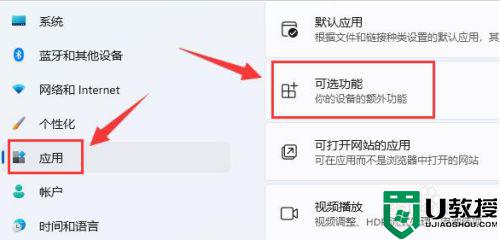
3、点击添加可选功能右侧的查看功能选项。
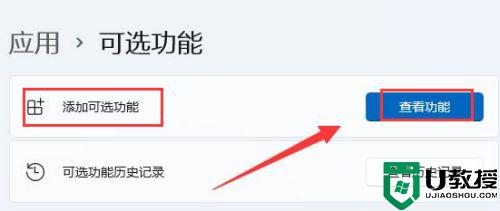
4、搜索安装无线显示器。
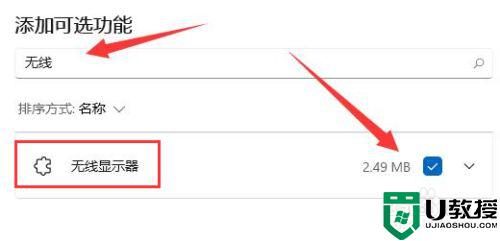
5、随后在系统设置中找到已安装的无线显示器功能。
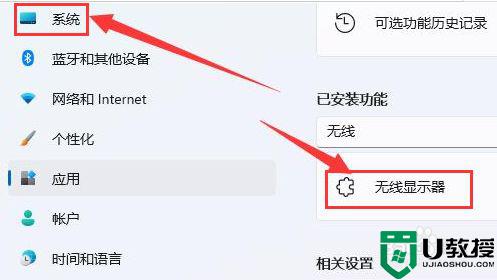
6、点击投影到此电脑选项,打开开关即可。
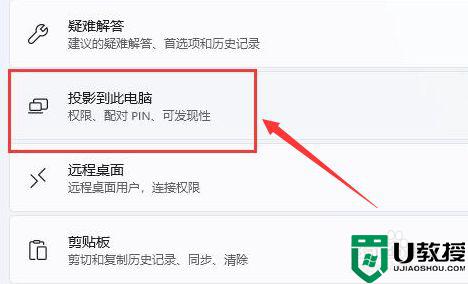
上文分享打开win11投屏显示器功能的详细步骤,开启之后就可以将电脑内容投影到更大的屏幕中,方便大家观看。